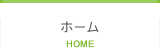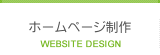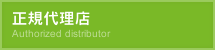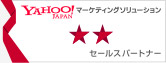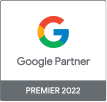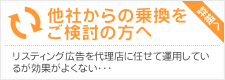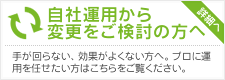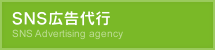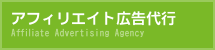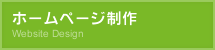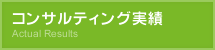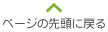HOMEノウハウブログ【リスティング広告の入稿作業の効率化に!】「エディター」活用してますか?
【リスティング広告の入稿作業の効率化に!】「エディター」活用してますか?
2019年9月17日リスティング広告
リスティング広告の入稿作業って面倒ですよね。
広告の編集箇所やキーワードの入稿数が多かったり、設定ミスをしたまま配信してしまったり、管理画面上で作業していると何かと手間がかかってしまうことも。
「もっと効率よく作業できたら・・・!」そうお思いの皆さん、「エディター」というソフトはご存知でしょうか?
知らない・またはまだ使ったことがないのなら、ぜひともこの機会に使ってみましょう!
エディターとは
エディターとは、リスティング広告の一括編集用のアプリケーションです。
※無料でダウンロード・利用可能
Google広告、Yahoo!スポンサードサーチ、YDNそれぞれに対応したエディターがあり、少しずつ違う部分はありますが基本的な機能や流れは同じです。
エディターで出来ること・メリット
エディターを使うメリットとして、以下3点が挙げられます。
複数の変更作業を一括で行える
エディターでは、広告文・キーワード・配信設定などのコピペ&一括置換が出来ます。例えば、管理画面ではキーワードは広告グループごとに入稿する必要がありますが、エディターでは複数の広告グループへのキーワード一括追加などが可能です。
ファイルのインポート・エクスポートが可能
GoogleやYSS、YDNの管理画面でも同様の機能がありますが、エディターでもExcelファイルでのデータインポート・エクスポートが可能です。ファイルを保存することで変更内容の共有をしたり、ファイルのインポートで変更を加えるなどが出来ます。
オフラインで作業できる
エディターはオフラインで作業を行える編集ソフトで、変更内容がすぐアカウントにデータ反映されることはありません。変更内容を元に戻したりやり直したり、また編集を下書き保存することも可能です。もし編集を間違えてしまっても、エディター上でなら安心して作業を行うことができます。
エディターの使い方・手順
エディターでの基本的な入稿作業の流れは以下です。
1.編集したいアカウント情報をダウンロード
2.入稿・編集作業を行う
3.編集内容をアカウントにアップロード
今回は、Google Ads Editorでの編集作業例を紹介していきたいと思います。
1.編集したいアカウント情報をダウンロード
まずはじめに、以下の手順でエディターへアカウントをダウンロードします。
(1)エディター上でアカウントマネージャーを開き、「追加」をクリック
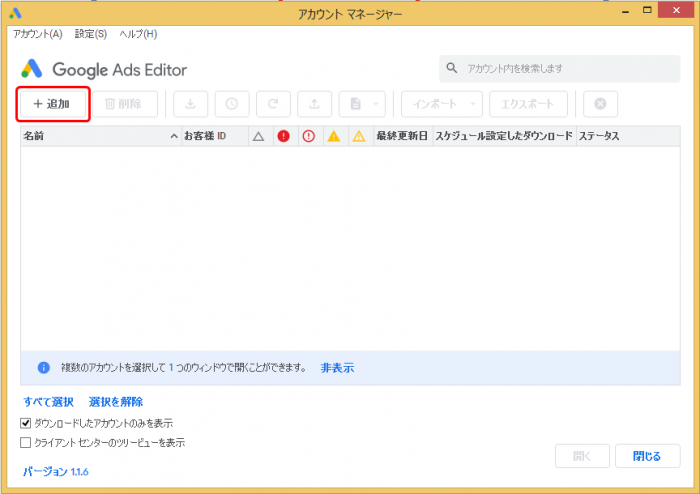
(2)「ブラウザを開いてログイン」を選択(すでにGoogleにログインしている場合はこちらが楽かと思います。「アプリ内ブラウザからログイン」でも問題ありません。)
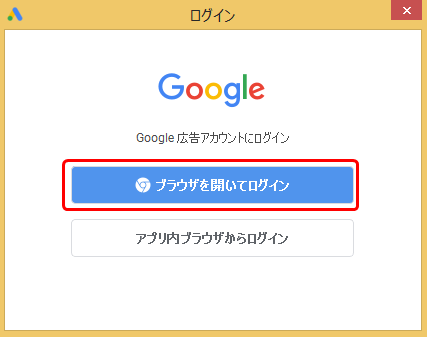
(3)ブラウザ上に開かれたログイン画面でログインアカウントを選択すると、コードが表示されるのでコピー。
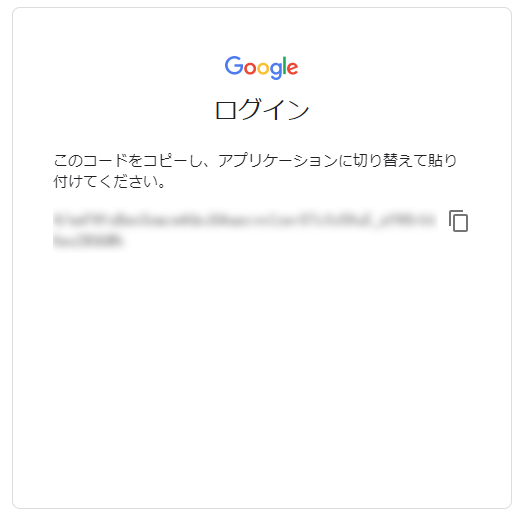
(4)エディターに戻り、下図のウィンドウにコピーしたコードを貼り付けます。「OK」を押すとエディターにアカウントが追加されるので、ダウンロードを行います。
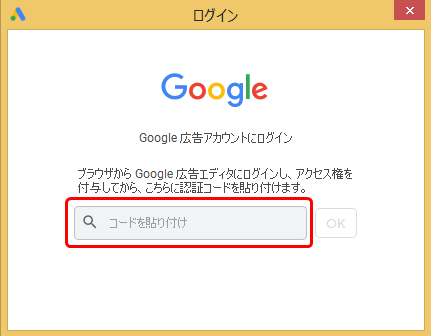
2.入稿・編集作業
アカウントをダウンロードしたら、入稿・編集を行っていきます。今回は、Excelも使用して、複数の広告グループにキーワードをまとめて入稿してみます。
◯変更内容
下図が、追加先の広告グループと追加するキーワードです。
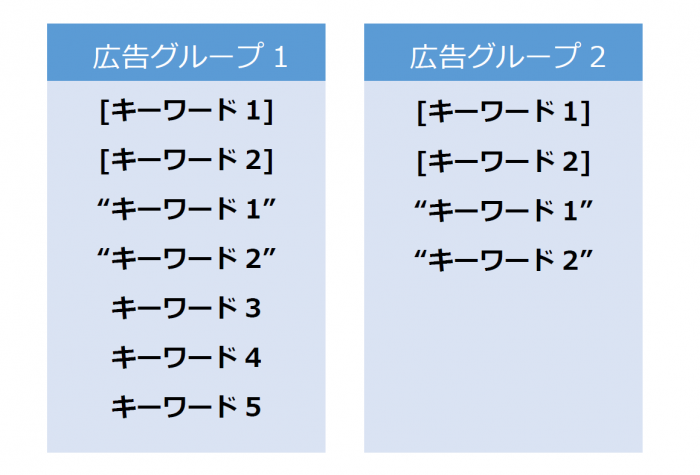
・広告グループ1
キーワード1・キーワード2(完全一致・フレーズ一致)
キーワード3・キーワード4・キーワード5(部分一致)
・広告グループ2
キーワード1・キーワード2(完全一致・フレーズ一致)
◯Excelデータ
Excelで、以下のようなデータを作成しておきます。
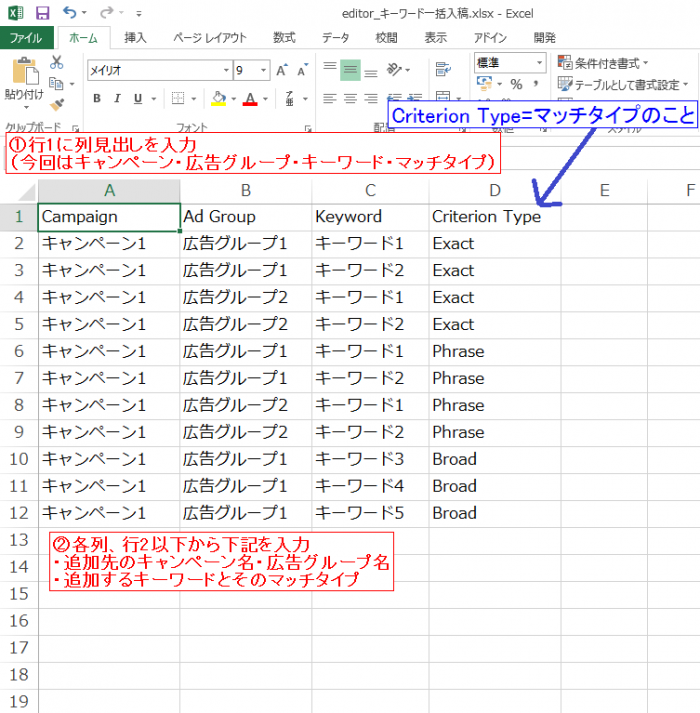
※Campaign(キャンペーン)などのように、Googleエディターでは列見出しは英語表記する必要があります。また、マッチタイプも下記のように英語表記で入稿をします。
・部分一致→Broad
・絞り込み部分一致→Broad(キーワードに+をつける)
・フレーズ一致→Phrase
・完全一致→Exact
(1)「複数の要素を変更」から編集を行います。
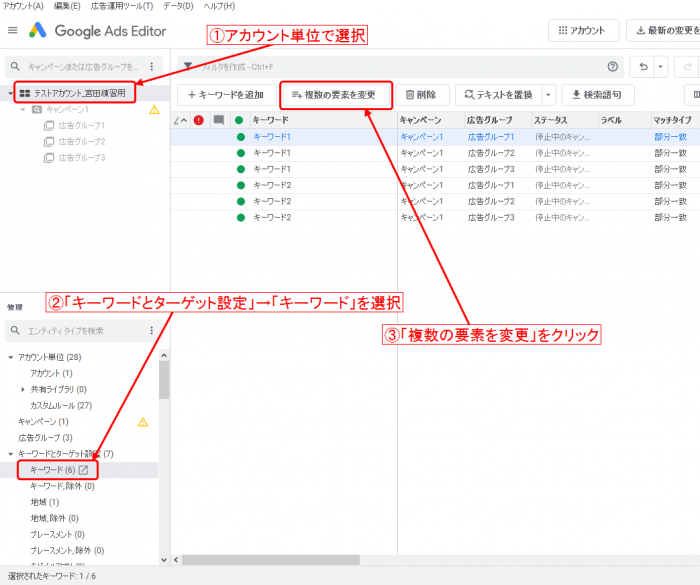
(2)Excelで入稿データを作成し、エディターにコピペ。
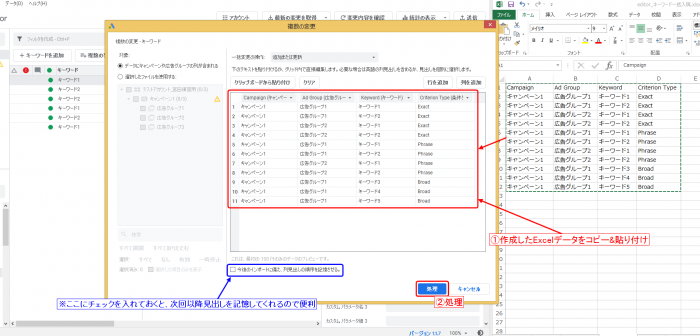
(3)編集内容を確認し、「承認」をクリック。これで編集作業は完了です!
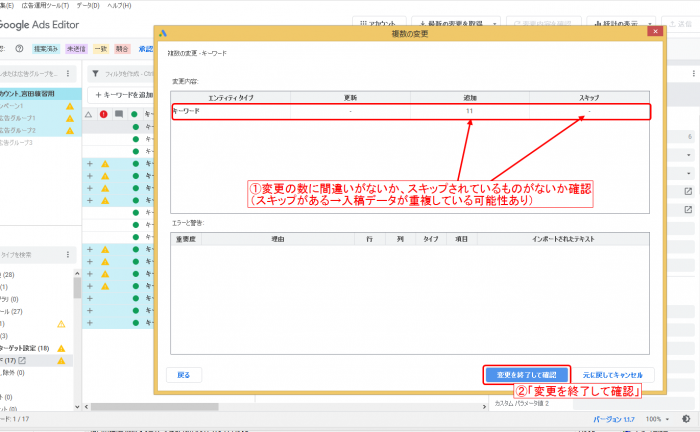
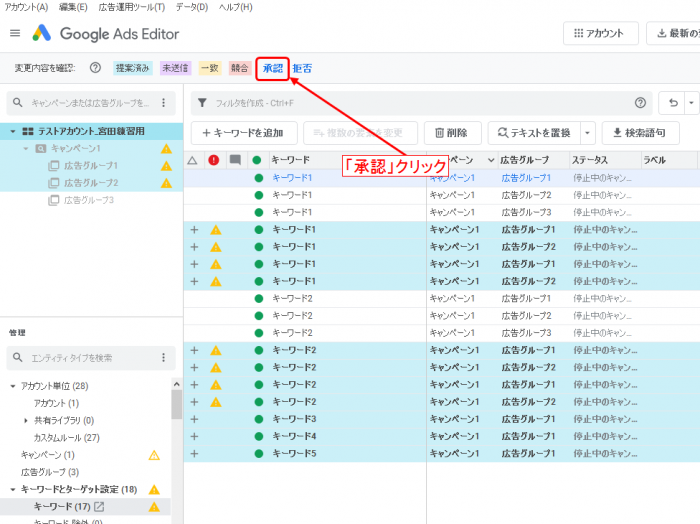
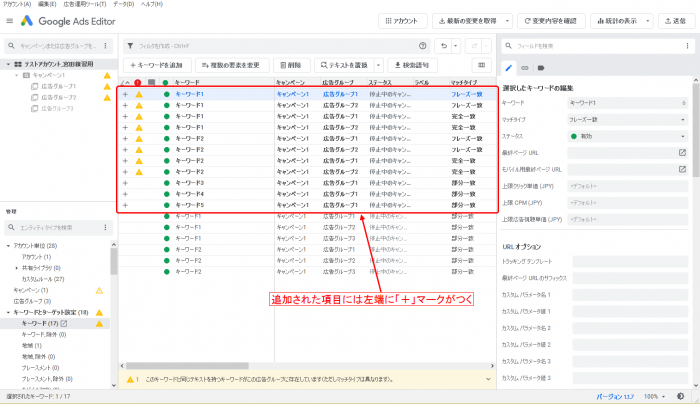
3.編集内容をアカウントにアップロード
編集作業が終わったら、変更内容を送信します。
※送信の前に、エラーや問題がないかを確認
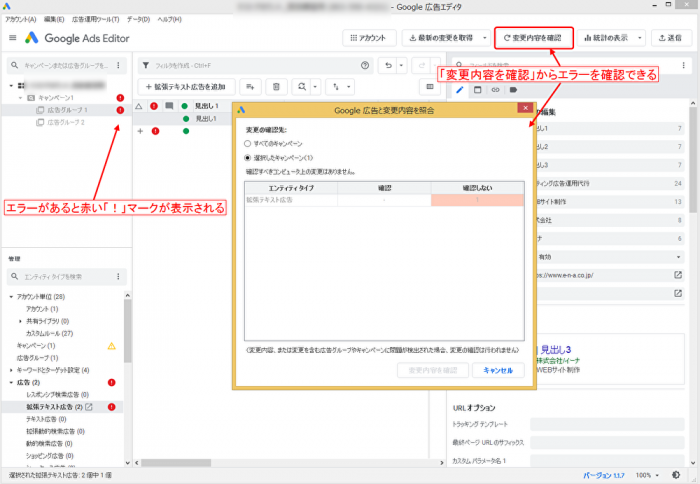
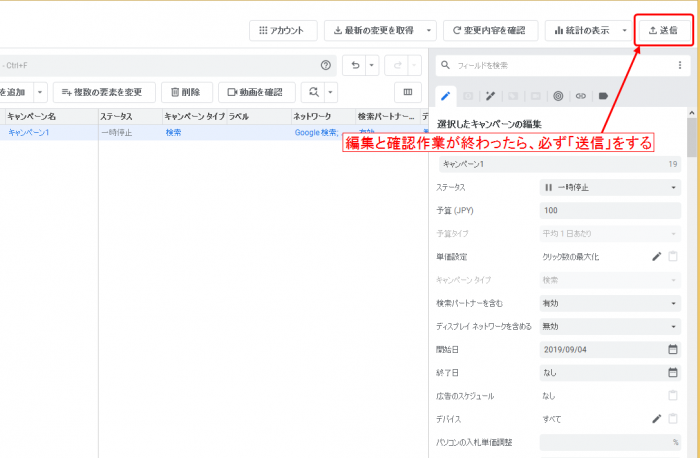
送信をしないとアカウントや管理画面に編集内容が反映されないので、作業後に「送信」ボタンを押すことを忘れないようにしましょう。
注意点
エディター使用の際に気を付けたいこととして、以下2点を挙げます。
最新の情報を取得する
過去にエディターにダウンロード済みのアカウントなどを編集する際は、必ず作業の前にアカウントの最新の状態にしておくことが重要です。必ず「最新の変更を取得」→「詳細データを取得」から、アカウント情報を更新するようにしましょう。
※「基本」はダウンロード時間が短い分、推定入札単価(1ページ目)・推定入札単価(ページ上部)・品質スコアが反映されません。これらの数値が不要・急ぎの場合は「基本」でもOK
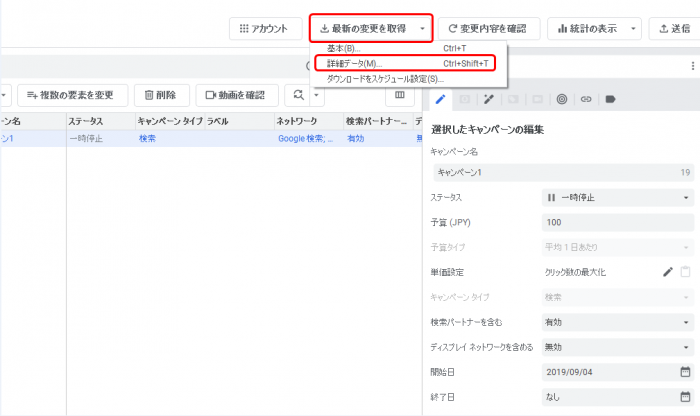
変更を加えたら「承認」ボタンをクリックする
入稿作業の流れの中にも出てきましたが、「複数の要素を変更」などで作業すると、「変更内容を確認」というメッセージがエディター上部に表示されます。「承認」を押さないと変更をアップロードさせることが出来ないため、必ず承認をしましょう。※変更をキャンセルしたいときは「拒否」でキャンセルが出来ます。
まとめ
いかがでしたでしょうか。
エディターは使い慣れるのに時間はかかるかもしれませんが、使いこなせられれば日々の広告の編集・入稿作業がぐんと楽になります。ぜひこの機会に積極的に使ってみましょう!
宮田郁実
お客様の期待に応えるべく、日々精進して参ります。